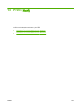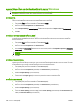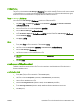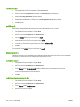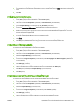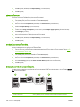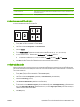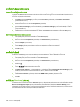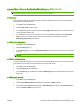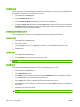HP CM8060/CM8050 Color MFP with Edgeline Technology - System Administrator Guide
5. ในการพิมพเอกสารโดยไมปรับขนาดใหพอดีกับกระดาษ ตรวจสอบใหแนใจวาทาน ไมได เลือกตัวเลือก
ปรับขนาดให
พอดี
6. คลิก OK
การตั้งคาขนาดกระดาษกําหนดเอง
1. ในเมนู File (ไฟล) ของโปรแกรมซอฟตแวร ใหคลิก Print (พิมพ)
2. เลือกไดรเวอรและคลิก Properties (คุณสมบัติ) หรือ Preferences (กําหนดลักษณะ)
3. บนแถบ Paper/Quality (กระดาษ/คุณภาพ) คลิก Custom (กําหนดเอง)
4. ในหนาตาง ขนาดกระดาษที่กําหนดเอง ใหพิมพชื่อใหกับกระดาษที่กําหนดขนาดเอง
5. พิมพความกวางและความยาวของขนาดกระดาษ หากขนาดกระดาษที่ทานพิมพเล็
กหรือใหญจนเกินไป ไดรเวอรจะ
ปรับขนาดเล็กสุดหรือใหญสุดที่ใชได
6. หากจําเปน ใหคลิกปุมเพื่อเปลี่ยนหนวยวัดระหวางมิลลิเมตรและนิ้ว
7. คลิก บันทึก
8. คลิก OK (ตกลง) ชื่อที่คุณบันทึกไวจะปรากฏในรายการขนาดกระดาษสําหรับใหคุณใชในอนาคต
การพิมพดวยการใชกระดาษชนิดอื่น
ทําตามคําแนะนําดังตอไปนี้เพื่อพิมพงานโดยใชกระดาษชนิดอื่น
1. ในเมนู File (ไฟล) ของโปรแกรมซอฟตแวร ใหคลิก Print (พิมพ)
2. เลือกไดรเวอรและคลิก Properties (คุณสมบัติ) หรือ Preferences (กําหนดลักษณะ)
3. คลิกที่แถบ Paper/Quality (กระดาษ/คุณภาพ)
4. ในกลองรายการ Page exceptions (การยกเวนหนา) คลิก Print pages on different paper (พิมพหนาใน
กระดาษชนิดอื่น
)
5. คลิก Settings (การตั้งคา)
6. เลือกการตั้งคาที่คุณตองการใชในการพิมพหนาเฉพาะในกระดาษชนิดอื่น คลิก Add (เพิ่ม)
7. คลิก OK (ตกลง) เพื่อกลับสูแถบ Paper/Quality (กระดาษ/คุณภาพ)
8. คลิก OK (ตกลง)
การแทรกแผนกระดาษที่วางเปลาหรือแผนที่พิมพไวลวงหนา
ทําตามคําแนะนําดังตอไปนี้เพื่อแทรกแผนวางเปลาหรือแผนที่พิมพไวลวงหนาลงในงานพิมพ
1. ในเมนู File (ไฟล) ของโปรแกรมซอฟตแวร ใหคลิก Print (พิมพ)
2. เลือกไดรเวอรและคลิก Properties (คุณสมบัติ) หรือ Preferences (กําหนดลักษณะ)
3. คลิกที่แถบ Paper/Quality (กระดาษ/คุณภาพ)
4. ในกลองรายการ Page exceptions (การยกเวนหนา) คลิก
Covers (หนาปก)
5. คลิก Settings (การตั้งคา)
6. เลือกการตั้งคาที่คุณตองการใชในการเพิ่มแผนกระดาษเปลาหรือแผนที่พิมพไวลวงหนา
THWW
คุณสมบัติของไดรเวอรเครื่องพิมพสําหรับระบบ Windows 191